노트북을 들고 카페에 가서 개방형 와이파이에 연결하면 ‘인터넷 없음’ 이라는 메시지와 함께 인터넷 접속이 되지 않는 경우가 있는데요.
노트북을 집에서는 잘 사용했고 ‘인터넷 없음’이 뜨는 와이파이에 스마트폰을 연결하면 스마트폰은 인터넷이 잘 되기 때문에 윈도우10의 문제라고 봐야하는 상황이 생깁니다.
이 문제는 윈도우10의 무선랜(WLAN) 관련 서비스가 기본값으로 ‘수동’으로 되어 있는데, 공개 와이파이에 접속시 접속한 네트워크의 정보를 제대로 불러오지 못해 생기는 문제로 해당 서비스를 항상 시작되게 설정해서 문제를 해결할 수 있습니다.
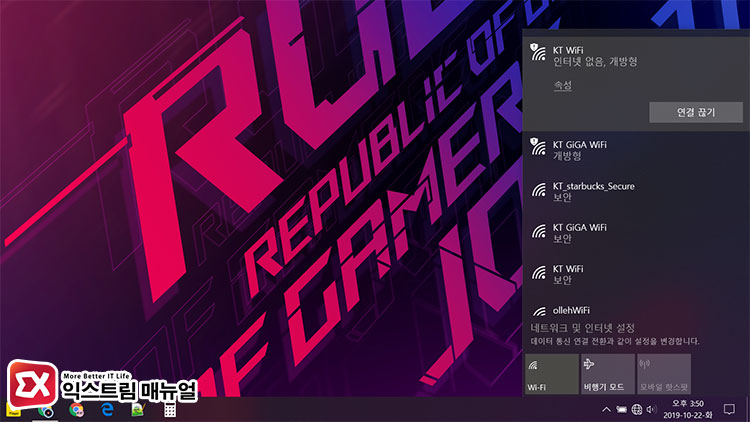
목차
개방형 와이파이 인터넷 없음 문제 해결하기

키보드 단축키 Win+R을 눌러 실행창을 띄운 다음 services.msc를 입력해 ‘서비스’를 실행합니다.
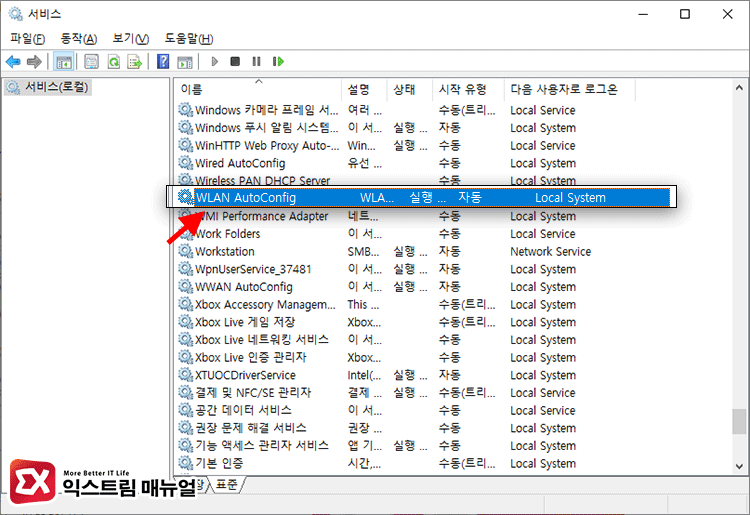
서비스 항목 중 WLAN autoConfig 항목을 찾아 더블클릭합니다.
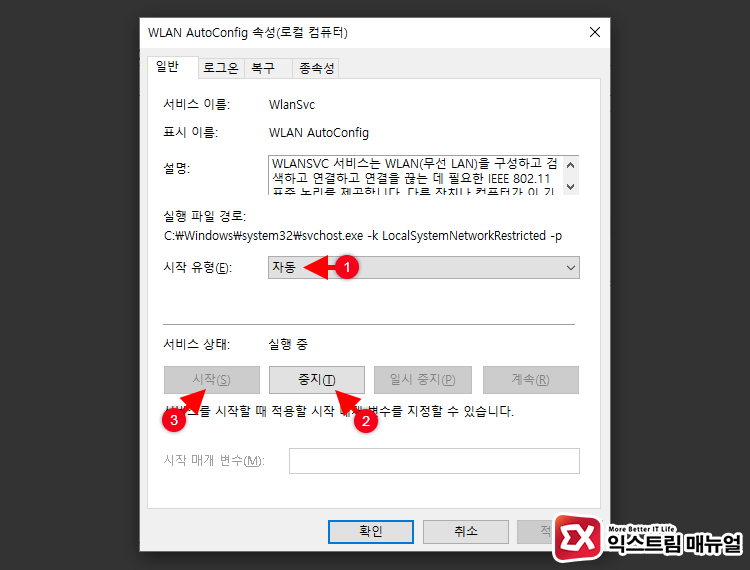
시작 유형을 ‘자동’으로 변경한 다음 서비스를 ‘중지’ 버튼을 눌러 종료한 한 후 다시 ‘시작’ 버튼을 눌러 서비스를 다시 시작한 다음 ‘확인’ 버튼을 클릭해 창을 닫습니다.
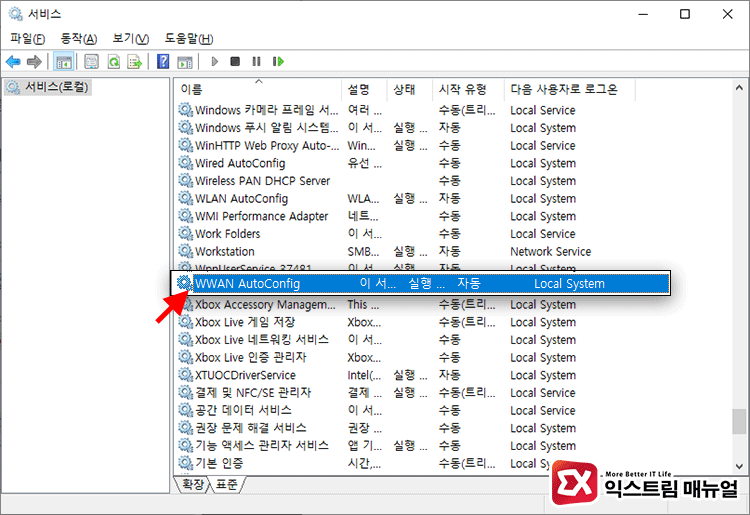
그 아래의 WWAN AutoConfig를 더블클릭합니다.
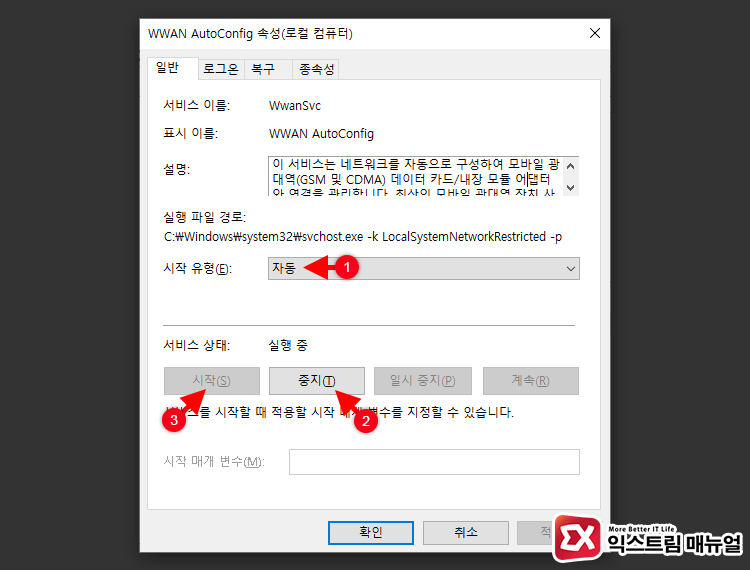
마찬가지로 WWAN AutoConfig 시작 유형을 ‘자동’으로 변경한 다음 서비스 상태의 ‘중지’ 버튼을 클릭해 서비스를 중지한 다음 ‘시작’ 버튼을 클릭해 서비스를 재시작 합니다.
WLAN 서비스와 WWAN 서비스는 이름에서 알 수 있듯이 와이파이 접속시 내부 네트워크(LAN)와 NAT를 통해 외부(WAN) 인터넷으로 연결되는 네트워크 경로에 관련하는 서비스로 이 두 서비스가 제대로 동작하지 않는 경우 와이파이에 연결해도 IP 또는 DNS 정보등을 와이파이 단말기에서 제대로 받지 못해 인터넷에 연결이 되지 않는 것입니다.
위 두 서비스를 자동으로 다시 시작하게 설정하면 되는데, 만일 위 방법으로 문제가 해결되지 않았다면 드라이버를 다시 설치해서 문제를 해결해 볼 수 있습니다.
와이파이 네트워크 드라이버 재설치
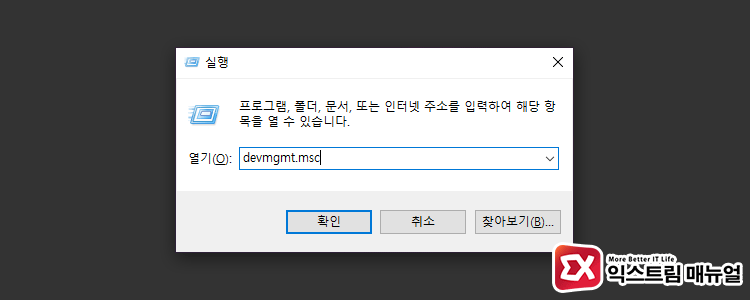
키보드 단축키 Win+R을 눌러 실행창을 띄운 다음 devmgmt.msc를 입력해 장치 관리자를 실행합니다.
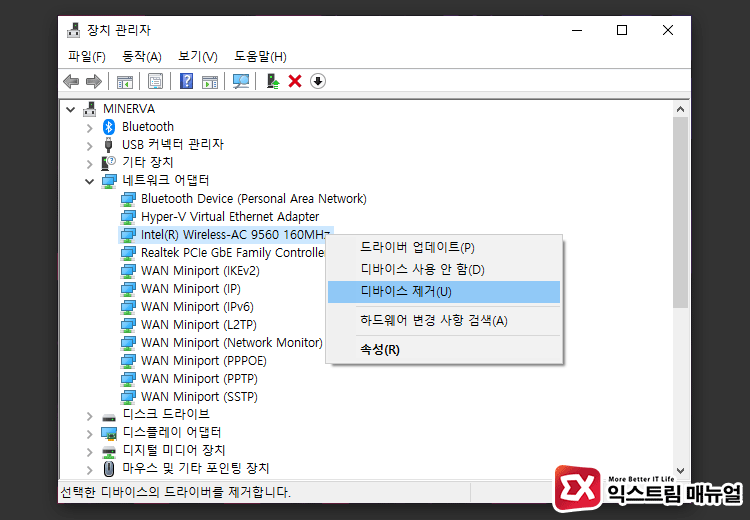
장치 관리자의 ‘네트워크 어댑터’ 항목에서 무선랜 어댑터를 찾으면 되는데, 노트북 마다 탑재된 와이파이 모듈이 다르므로 이름에 Wireless가 들어간 어댑터를 찾으면 되겠습니다.
필자의 노트북은 Intel(R) Wireless-AC 9560 와이파이 어댑터가 탑재되어 있네요.
마우스 오른쪽 버튼으로 클릭한 다음 ‘디바이스 제거’를 선택합니다.
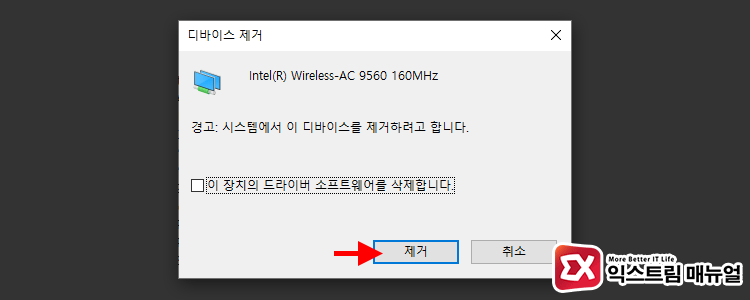
현재 인터넷이 안되는 상황이기 때문에 드라이버 소프트웨어를 삭제하면 다시 설치할 수 없는 경우가 생기므로 ‘이 장치의 드라이버 소프트웨어를 삭제합니다.’ 에는 체크하지 않고 그냥 ‘제거’ 버튼을 클릭해 디바이스만 제거합니다.
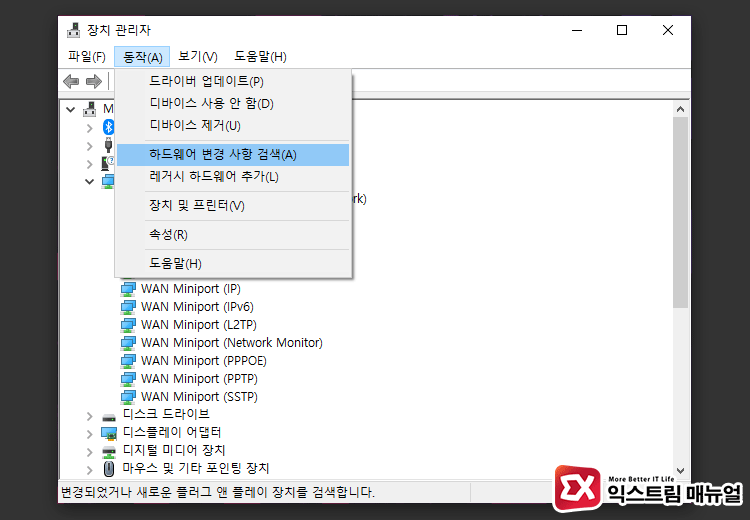
마지막으로 작업 관리자 상단 메뉴의 동작 > 하드웨어 변경 사항 검색을 선택해 삭제한 와이파이 어댑터를 다시 설치합니다.
설치가 끝나면 와이파이에 다시 접속해서 인터넷 없음 문제가 해결되었는지 확인하면 되겠습니다.




10개 댓글. Leave new
집에선 잘 되는데 나가기만 하면 인터넷이 안됐고든요ㅠㅠㅠ 진짜 감사합니다 너무 감사해요 복 많이많에 받으시구 여름 건강하게 나세요!!:)
와이파이 연결할 때 연결 버튼을 누르고 다른 곳 클릭 시 인터넷 없음으로 연결되고 다른 곳 클릭하지 않고 가만히 있어야만 연결이 됐었는데,
두 번째 방법(무선 랜 드라이버)을 사용하니까 문제가 해결되었습니다. 감사합니다! :D
인터넷에 떠도는 온갖 방법으로 해도 안됐습니다..
내일 ai 면접이라 공용공간가서 해야돼서 또 안되면 어카지 완전 고민 많았는데
선생님의 글 덕분에 해결했습니다
계신 곳을 알면 그쪽으로 절을 올리고 싶습니다,…
감사합니다.
ㅠㅠㅠ고맙습니다 해결했어요!!!
잘보고 갑니다. ㅎㅎ
감사합니다!!!! 해결했어요!!!!
감사합니다♡
감사합니다! 장치관리자에서 어댑터 제거했다가 재설치하는 게 직빵이네요ㅠㅠ
안녕하세요.
네트워크 어댑터 드라이버에 wireless 가들어간 리스트가없는데
Intel(R) Wi-Fi 6E AX211 160MHz
요걸 재설치하면될까요..
나머지는 모두 WAN miniport로 시작하는 것들이라 문의드립니다!
감사합니다 이 포스트 덕분에 연결 문제 해결했습니다 복받으세요